Microsoft Edgeを教えている人
Cookie(クッキー)は、ウェブサイトがユーザーの情報を保存し、次回アクセス時に便利な機能を提供するための小さなデータファイルです。
しかし、プライバシーやセキュリティの観点から、これらのCookieを管理したい場合もあるでしょう。
この記事では、Microsoft EdgeでCookieを有効または無効にする方法を解説します。
Microsoft Edgeをなんとなく使ってはいるけれど、もっと効率的に使えるようになりたいと感じたことはないでしょうか?
そんな方は書籍で学習するのがオススメです。
「Microsoft Edgeの使い方」はWebブラウザー「Microsoft Edge」の使い方について記載しています。
インターネットの仕組みとブラウザーの基本操作、お気に入りやコレクションの登録と整理の方法、タブの基本操作、サイドバーと対話型人工知能 Bing AIの使い方、印刷方法について学習できます。
この本は「kindle unlimited」で無料で読むことができます。
本・マンガ・雑誌など200万冊以上の書籍を取り扱っており、毎月1日に新しいタイトルが更新され、ラインアップが変わります(年末年始等は変更あり)。
Kindle端末またはFireタブレットを購入すると、任意でKindle Unlimitedが3カ月無料になる特典を付けられます。
Microsoft Edgeを教えている人
目次
Cookieとは?
Cookie(クッキー)とは、Webサイトにアクセスした際に記録される小さなテキストファイルです。
ユーザーの識別を支援し、訪問履歴や入力したデータ、ID、利用環境などの情報を保存します。
Cookieがあることで、再度Webサイトにアクセスしたときに情報を再入力することなくサービスを利用できるようになります。
Cookieについて詳しく知りたい方は「【図解】初心者必見!Cookieとは?仕組み・危険性をわかりやすく解説!」を是非ご覧ください。
【Microsoft Edge】Cookieを設定(有効・無効)にする方法
Microsoft Edgeを教えている人
Cookieとはブラウザを経由して、ユーザーのデータをパソコンに一時的に記録して、その情報を利用する機能です。
Cookieを有効にすると、入力したユーザーIDやパスワードが記憶され、アクセスするたびに入力する手間を省くことができますが、ウイルスによってCookieが漏えいし個人情報が他者に盗み見られる可能性があります。
一方、Cookieを無効にすると、より安全にWebサイトを利用できます。
それではMicrosoft EdgeでのCookieを設定(有効・無効)にする方法をみていきましょう。
画面右上の設定をクリックします。
メニュー下の「設定」をクリックします。

「Cookieとサイトのアクセス許可」をクリックします。

「保存された Cookie とデータ」にある「Cookieとデータの管理と削除」をクリックします。
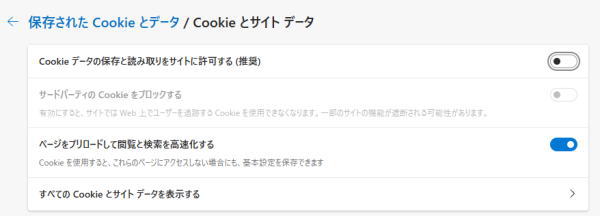
「Cookieとサイトデータ」の設定の「Cookieデータの保存と読み取りをサイトに許可する(推奨)」をオン(青色がついた状態)にします。
「オン(青色がついた状態)」の場合はすべてのCookieを受け入れます。
「オフ(白色がついた状態)」の場合はホームページがパソコンに保存しようとしたCookieをすべてブロックします。
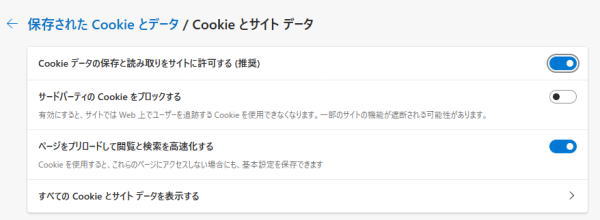
以上で完了です。
プライバシーをさらに強化するツール
Cookie管理を簡単に行い、プライバシー保護を強化するには、**NordVPN**がおすすめです。
NordVPNは、インターネット接続を暗号化し、追跡からあなたを守ります。
最大限に活用して、より安全なオンライン体験を手に入れましょう!
\限定オファー!NordVPNを今すぐ試して、セキュリティを強化しよう!/
まとめ
Microsoft Edgeでは、Cookieの有効化や無効化、特定のサイトでのCookie管理など、細かく設定を調整できます。
プライバシーを守りながら、快適にブラウジングを楽しむために、ぜひこの記事の内容を活用してみてください。
また、プライバシー保護をさらに強化するために、NordVPNのようなツールも活用しましょう。
 押さえておきたいWeb知識
押さえておきたいWeb知識 
